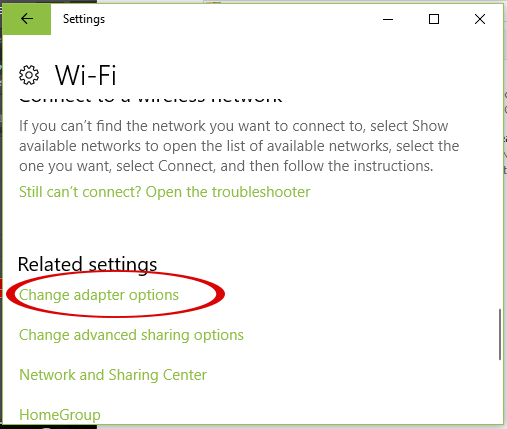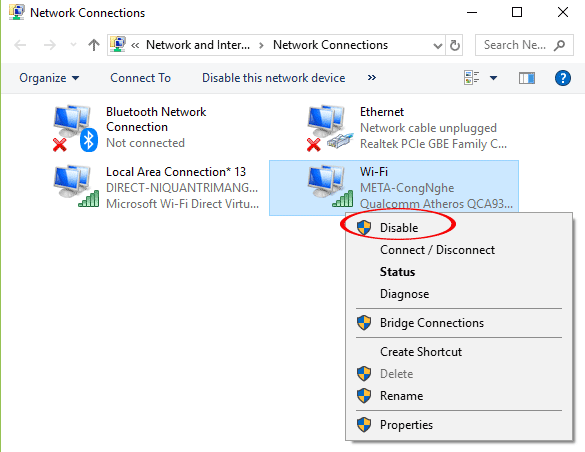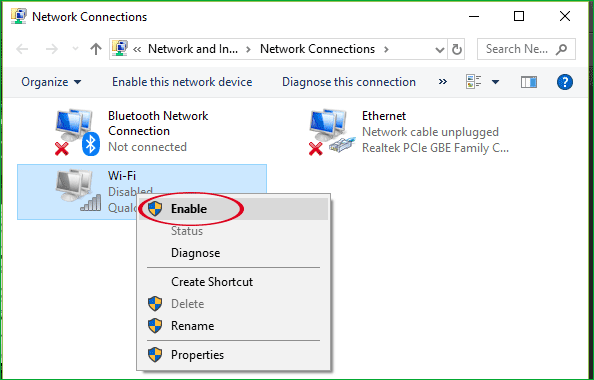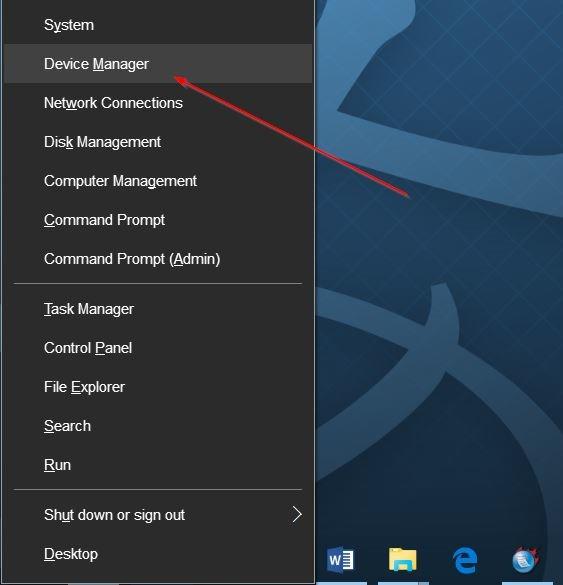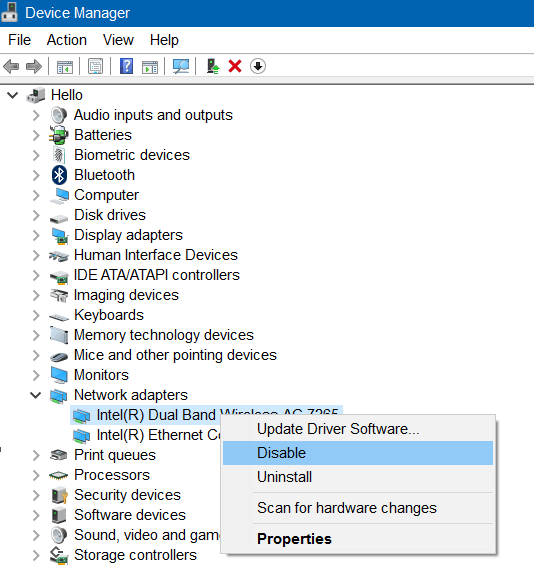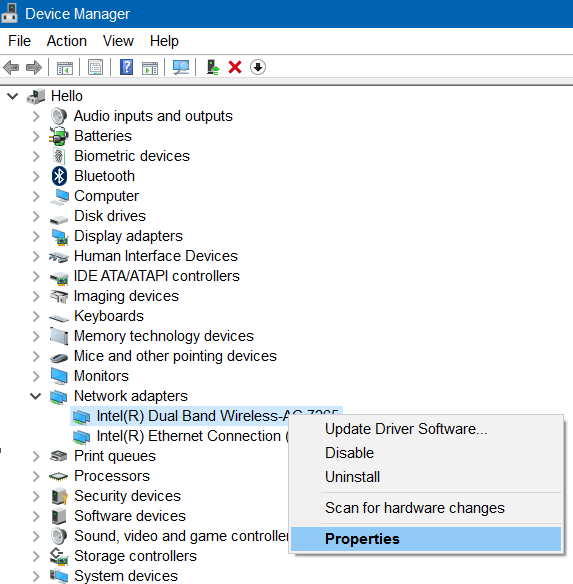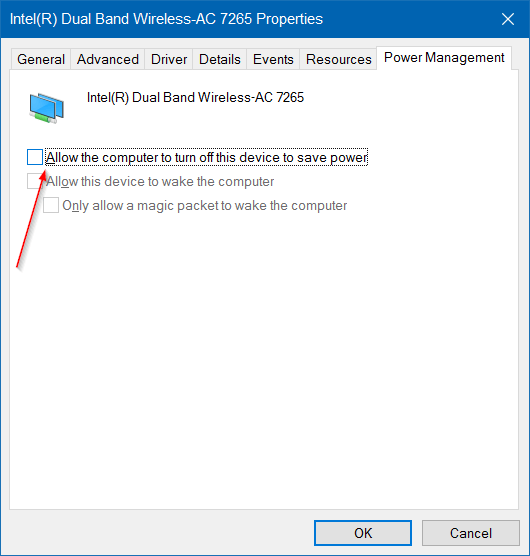Mens de brukte Windows 10, klaget mange brukere over feilen med å ikke kunne koble til Wifi etter å ha startet Windows 10-datamaskinen fra hvilemodus og dvalemodus. Selv når jeg startet datamaskinen på nytt, kunne jeg fortsatt ikke fikse denne feilen.
I artikkelen nedenfor vil Tips.BlogCafeIT veilede deg gjennom noen enkle måter å fikse feilen med å ikke kunne koble til Wifi etter å ha startet Windows 10-datamaskinen fra hvilemodus og dvalemodus.
1. Fiks Wifi-frakoblingsfeil på Windows 10 etter hvilemodus
Noen ganger oppstår feilen med å ikke koble til Wifi på nytt, det røde krysset Wifi-ikonet på Windows 10 etter hvilemodus eller dvalemodus skyldes at adapteren er frosset. Du kan slå den av og deretter på igjen, og hvis du er heldig, vil alt gå tilbake til det normale.
Høyreklikk på Wifi-ikonet i systemstatusfeltet > velg Åpne Nettverks- og Internett-innstillinger > velg Wifi > rull ned for å finne Endre adapteralternativer (hvis du bruker en eldre versjon av Windows 10, finner du dette alternativet på høyre side). venstre umiddelbart etter å ha klikket Åpne Nettverks- og Internett-innstillinger).
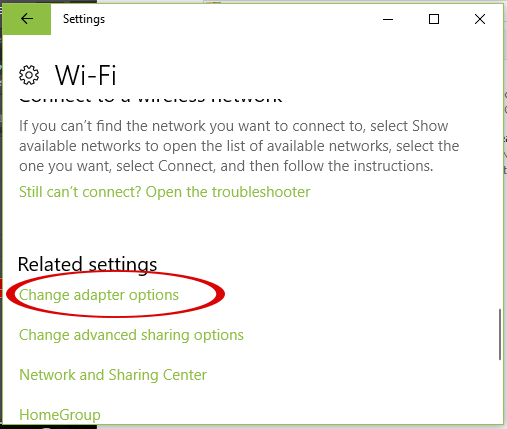
Høyreklikk på Wi-Fi-nettverksikonet > Deaktiver .
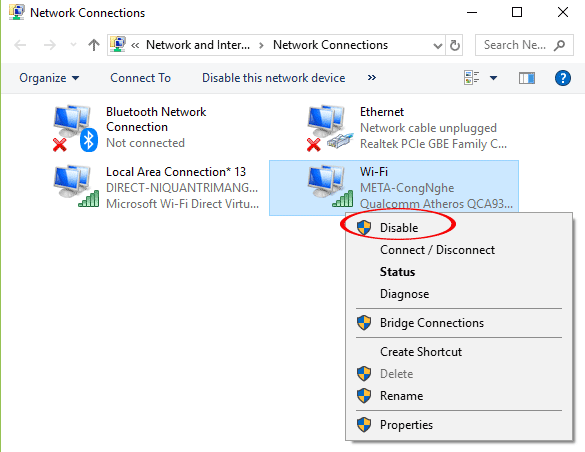
Vent et øyeblikk, høyreklikk og velg Aktiver . Vent litt lenger for å se om Wifi-ikonet lyser opp igjen. Hvis ikke, fortsett å prøve metodene nedenfor.
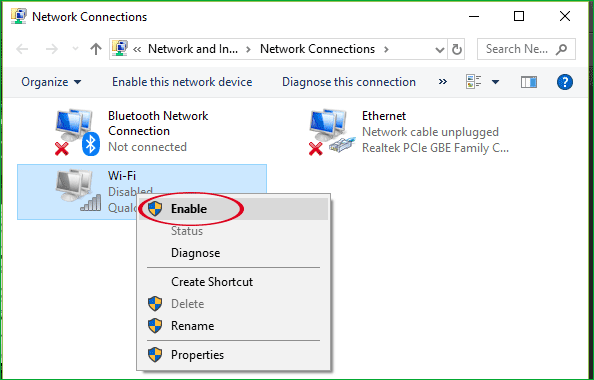
2. Fiks Win 10 Wifi-feil som ikke fungerer når du starter fra hvilemodus eller dvalemodus
Merk:
Denne metoden fikser bare feilen midlertidig. Hvis du vil fikse feilen fullstendig, kan du se metode 2 i neste avsnitt.
Trinn 1:
Åpne Enhetsbehandling ved å høyreklikke på Start- knappen og deretter klikke på Enhetsbehandling .
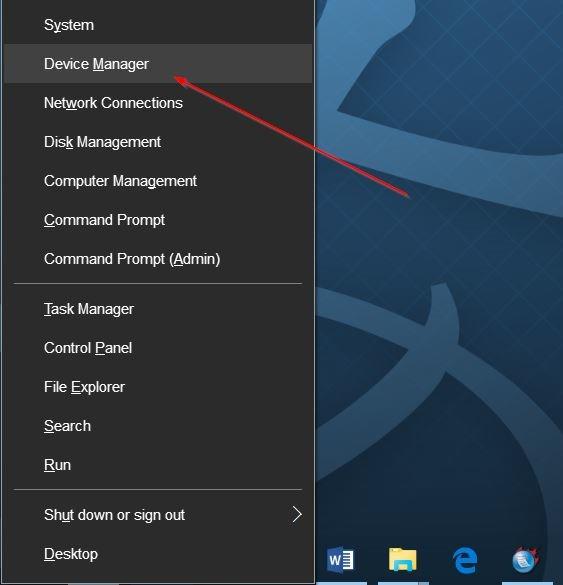
Steg 2:
I Enhetsbehandling-vinduet utvider du delen Nettverksadaptere for å se Wifi-nettverkskortet og Ethernet-nettverkskortet.
Trinn 3:
Høyreklikk på Wifi-nettverkskortporten og klikk Deaktiver .
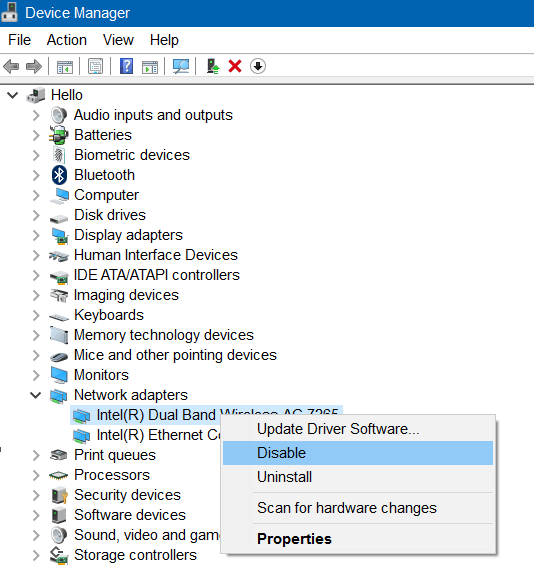
På dette tidspunktet vil en bekreftelsesdialogboks vises på skjermen, klikk på Ja for å bekrefte.
Trinn 4:
Høyreklikk deretter på Wifi-nettverkskortporten igjen og klikk Aktiver.
Da vil Wifi fungere igjen og kobles automatisk til.
3. Fiks Wifi-feil som ikke kobles til på Windows 10 etter hvilemodus ved hjelp av strømstyring
Trinn 1 :
Åpne Enhetsbehandling ved å høyreklikke på Start- knappen og deretter klikke på Enhetsbehandling .
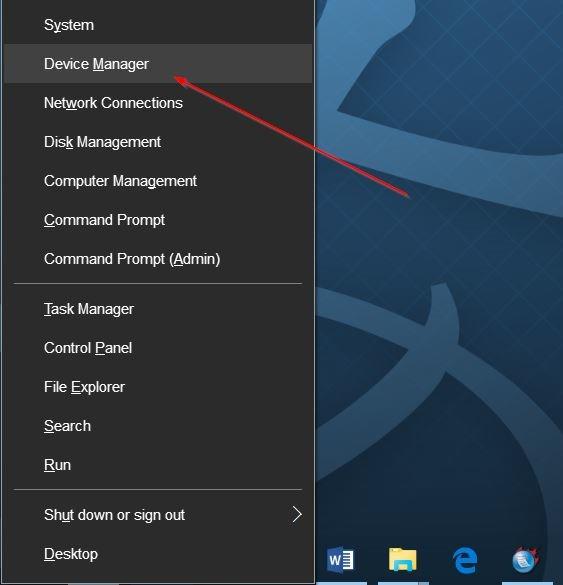
Steg 2:
I Enhetsbehandling-vinduet utvider du Nettverkskort for å se Wifi-kort og Ethernet-nettverkskort.
Trinn 3:
Høyreklikk på Wifi-kortnavnet og klikk deretter Egenskaper for å åpne egenskapsvinduet.
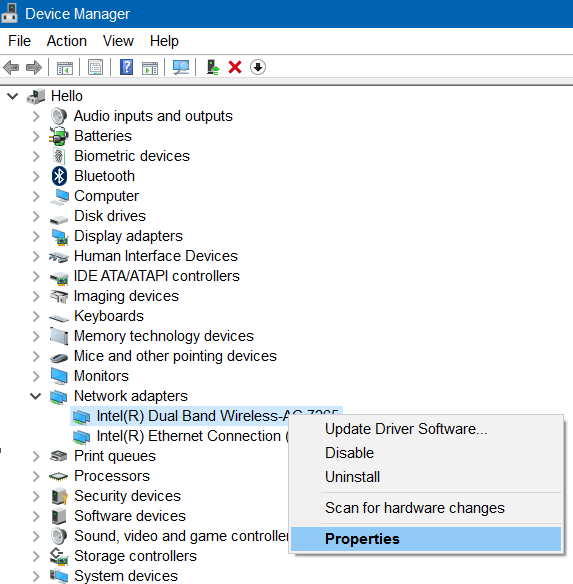
Trinn 4:
Her klikker du på fanen Strømstyring .
Trinn 5:
Til slutt fjerner du merket for Tillat datamaskinen å slå av denne enheten for å spare strøm og klikker OK for å fullføre.
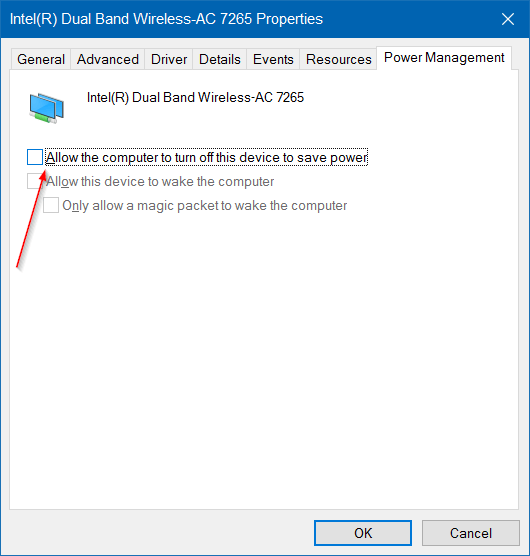
Merk:
Hvis du vanligvis kobler til Internett med en Ethernet-kabel. Høyreklikk deretter på Ethernet-nettverkskortporten og klikk Egenskaper , og fortsett med trinnene som i trinn 4 og 5 ovenfor, og du er ferdig.
4. Oppdater den nyeste Wifi-driverversjonen
Hvis du har brukt de to ovennevnte metodene og fortsatt ikke kan fikse feilen, kan du tenke på løsningen som å oppdatere den nyeste Wifi-driverversjonen for å fikse feilen.
For å oppdatere til den nyeste Wifi-driverversjonen, åpne Enhetsbehandling og utvide Nettverksadapter- delen .
Høyreklikk på Wifi- nettverkskortporten , klikk deretter Oppdater driverprogramvare , klikk deretter Søk automatisk etter oppdatert driverprogramvare for automatisk å laste ned og installere den nyeste Wifi-driverversjonen.
Se flere artikler nedenfor:
Lykke til!